Trình chạy sẽ hiện nhãn và biểu tượng cho mọi tác vụ được tiếp tục thực hiện gần đây. Nếu gói ứng dụng của bạn có nhiều ứng dụng dưới dạng các hoạt động của trình chạy riêng biệt, thì trình chạy sẽ không biết nhãn và biểu tượng nào sẽ hiển thị cho các hoạt động không phải của trình chạy, chẳng hạn như các hoạt động được chạy từ một thẻ thông tin hoặc thông báo. Điều này có thể khiến ứng dụng của bạn không xuất hiện trong danh sách Gần đây trong trình chạy và khiến ứng dụng của bạn hiển thị không chính xác .
Gắn nhãn mọi hoạt động
Xác minh rằng các hoạt động của bạn, bao gồm cả các hoạt động không phải của trình chạy, được gắn nhãn đúng cách trong tệp kê khai như thể hiện ở các bước sau.
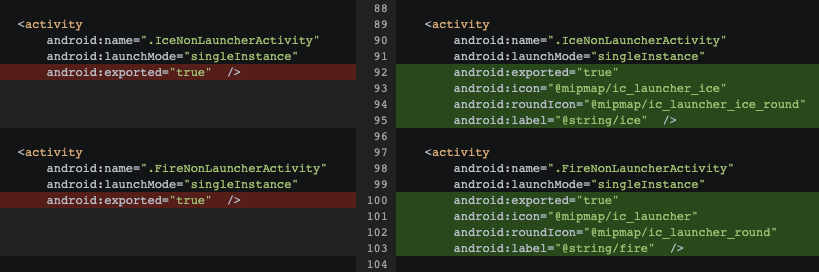
- Đối với mỗi hoạt động trong tệp
AndroidManifest.xml, hãy xác định xem hoạt động đó thuộc loại hoạt động nào của trình chạy. - Sao chép biểu tượng, biểu tượng hình tròn và nhãn từ hoạt động của trình chạy gốc vào từng hoạt động không phải của trình chạy được liên kết.
- Đối với các hoạt động được chia sẻ giữa nhiều hoạt động của trình chạy, hãy quyết định biểu tượng và nhãn nào để hiển thị nhằm biểu diễn mọi hoạt động đó.
Định cấu hình các tác vụ cho mục Gần đây
Để sử dụng RecentTasks cho mục Gần đây trong trình chạy, hãy xác minh rằng các phần tử taskAffinity được xác định chính xác trong tệp AndroidManifest.xml và bạn quản lý các nhiệm vụ cũng như ngăn xếp lui một cách nhất quán.
Hãy cân nhắc những điều sau khi giao nhiệm vụ:
- Chọn một tên
taskAffinityriêng biệt cho từng nhiệm vụ trong ứng dụng của bạn. Bạn có thể coi mỗi hoạt động của trình chạy và các hoạt động con của trình chạy đó là một nhiệm vụ. Chỉ địnhtaskAffinityđó cho từng hoạt động liên quan trong tệp kê khai. - Tránh gọi
startActivity()bằngFLAG_ACTIVITY_NEW_TASKhoặcFLAG_ACTIVITY_CLEAR_TOP. - Tránh tạo các hoạt động đàn hồi (nhún nhảy), vì đây là những hoạt động chỉ chạy các hoạt động khác. Tạo màn hình chờ bằng API SplashScreen.
- Sử dụng cờ
android:excludeFromRecents="true"vàandroid:noHistory="true"khi bạn không muốn hoạt động của mình xuất hiện trong mục Gần đây. - Xác định chế độ chạy tốt nhất cho các hoạt động và lưu ý đến điều này trong quá trình phát triển ứng dụng.
Mẹo gỡ lỗi
Hãy cân nhắc những điều sau khi gỡ lỗi:
- Nếu có các mục nhập kép trong phần Gần đây của một ứng dụng, hãy kiểm tra xem bạn có đang sử dụng cờ
NEW_TASKmột cách không phù hợp hay không. - Nếu bạn nhìn thấy biểu tượng hoặc nhãn không chính xác, hãy xác minh rằng mọi hoạt động không phải của trình chạy được liên kết đều có cùng biểu tượng, biểu tượng hình tròn và nhãn như hoạt động gốc.
- Nếu hệ thống không chạy hoạt động nào sau khi nhấn vào mục trong trình chạy, hãy kiểm tra Logcat (được lọc trên
launcher) để tìm lỗi, vì hoạt động đàn hồi có thể gây ra vấn đề này.
